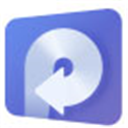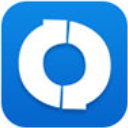软件大小:1.7M
软件语言:简体中文
软件授权:免费软件
软件类别:转换翻译
软件等级:
更新时间:2023-11-26
官方网站:
应用平台:Win2003,WinXP,Vista,Win7,Win8
- 软件介绍
- 软件截图
- 合集推荐
- 相关阅读
- 下载地址
腾讯视频格式转换器mp4免费无水印版是专为QLV视频文件格式打造的一款超级强大的转换工具,因为QLV格式只能由腾讯视频客户端进行播放,如果我们想要通过其它本地视频播放器来播放的话,就需要进行格式的转换,而这款工具就可以派上用场,它可以批量转换QLV,让你看视频无压力,支持无水印,非常方便快捷。

【使用方法】
qlv格式转换成mp4软件的转换使用非常简单,而且目前该软件支持将qlv格式转换成mp4、,其他格式暂时不支持,所以小伙伴们看清楚再下载哦。
1、我们在本站下载安装好qlv格式转换成mp4软件后,打开软件进入主界面,如下图所示,界面很简单,我们点击界面的“选择qlv文件”选项,然后将要转化的qlv文件添加进来,然后进行下一步。
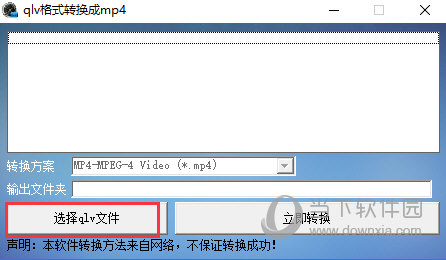
2、将需要转化的qlv格式添加到软件中后,我们再点击界面下放的立即转换选项,进行转换,等待完成后我们就可以转换成功了。
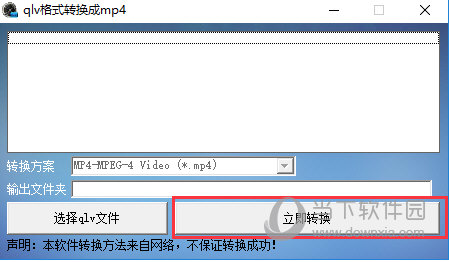
【其它方法】
腾讯视频下载的视频怎么转换成mp4格式?
方法一:借助网页转换
1、首先我们先打开电脑上的浏览器,然后在浏览器界面找到“工具”选项,点击后进入到Internet选项界面,如下图所示,我们点击界面中的删除选项,清空临时文件夹,方便大家接下来查找文件。
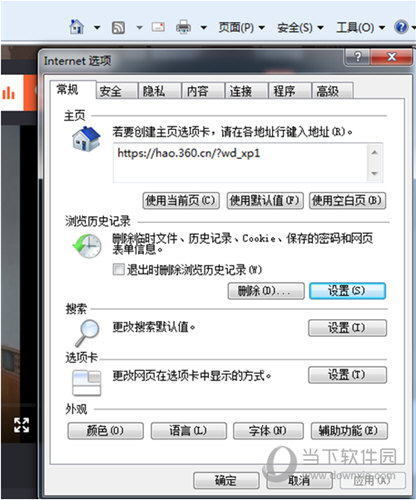
2、接下来我们打开腾讯视频播放器,完整的播放视频文件,这里需要注意的是视频文想要转换的视频。
3、我们视频观看完成后,再次打开浏览器的“Internet选项”,然后点击下图中中的“设置”选项,在设置界面点击查看文件选项,我们在文件夹中就可以找到MP4格式的视频文件。
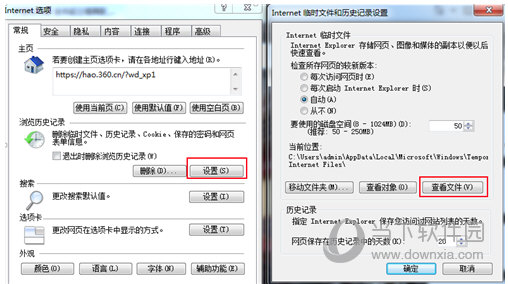
方法二:借助管理员
准备工作:首先我们需要先下载qlv格式的视频文件
1、接下来我们在腾讯视频设置界面点击左侧的“下载设置”选项,然后缓存管理中复制文件的缓存连接,如下图所示。
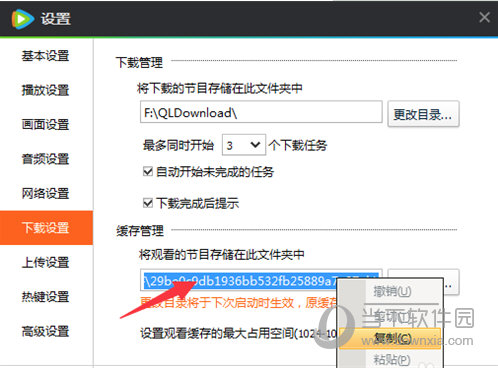
2、接下来我们在键盘上按快捷键打开运行程序,Windows+R键就可以打开运行框,我们输入“cmd”点击确定,就可以打开管理员窗口,并输入“F:”(视频文件所在磁盘)。按回车后再输入“copy/b *.tdl 1.mp4”,就可以转换成MP4格式了。
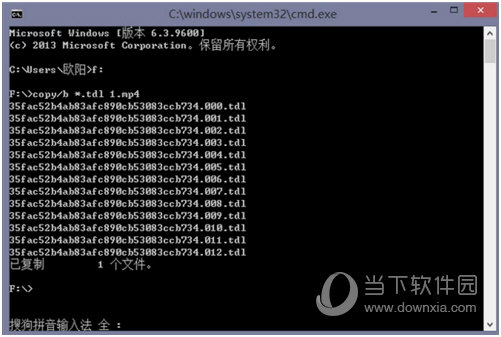
- 本类推荐
- 本类排行
- 热门软件
- 热门标签
 M3U8转MP4转换器 V2021 最新免费版
M3U8转MP4转换器 V2021 最新免费版 奇客PDF转换器破解版 V2.1.2 绿色免安装版
奇客PDF转换器破解版 V2.1.2 绿色免安装版 Vovsoft Speech to Text Converter(语音转文字软件) V1.0 官方版
Vovsoft Speech to Text Converter(语音转文字软件) V1.0 官方版 Acme DWG to SVG Converter(PDF转换器) V6.0 官方版
Acme DWG to SVG Converter(PDF转换器) V6.0 官方版 Able2Extract Professional 16(PDF转换工具) V16.0.1.0 免费版
Able2Extract Professional 16(PDF转换工具) V16.0.1.0 免费版 Any DWG to SVG Converter(DWG转SVG转换器) V2020 破解版
Any DWG to SVG Converter(DWG转SVG转换器) V2020 破解版 福昕翻译 V1.0.1223.106 免费版
福昕翻译 V1.0.1223.106 免费版 Mgosoft JPEG To PDF Converter(JPEG转PDF转换器) V8.7.5 破解版
Mgosoft JPEG To PDF Converter(JPEG转PDF转换器) V8.7.5 破解版








 萌侠挂机(无限盲盒)巴兔iPhone/iPad版
萌侠挂机(无限盲盒)巴兔iPhone/iPad版 新塔防三国-全民塔防(福利版)巴兔安卓折扣版
新塔防三国-全民塔防(福利版)巴兔安卓折扣版 皓月屠龙(超速切割无限刀)巴兔iPhone/iPad版
皓月屠龙(超速切割无限刀)巴兔iPhone/iPad版 异次元主公(SR战姬全免)巴兔iPhone/iPad版
异次元主公(SR战姬全免)巴兔iPhone/iPad版 火柴人归来(送兔年天空套)巴兔安卓版
火柴人归来(送兔年天空套)巴兔安卓版 大战国(魂环打金大乱斗)巴兔安卓版
大战国(魂环打金大乱斗)巴兔安卓版 世界异化之后(感性大嫂在线刷充)巴兔安卓版
世界异化之后(感性大嫂在线刷充)巴兔安卓版 云上城之歌(勇者之城)巴兔安卓折扣版
云上城之歌(勇者之城)巴兔安卓折扣版 武动六界(专属定制高返版)巴兔安卓折扣版
武动六界(专属定制高返版)巴兔安卓折扣版 主公带我飞(打金送10万真充)巴兔安卓版
主公带我飞(打金送10万真充)巴兔安卓版 龙神之光(UR全免刷充)巴兔安卓版
龙神之光(UR全免刷充)巴兔安卓版 风起苍岚(GM狂飙星环赞助)巴兔安卓版
风起苍岚(GM狂飙星环赞助)巴兔安卓版 仙灵修真(GM刷充1元神装)巴兔安卓版
仙灵修真(GM刷充1元神装)巴兔安卓版 绝地枪王(内玩8888高返版)巴兔iPhone/iPad版
绝地枪王(内玩8888高返版)巴兔iPhone/iPad版 火柴人归来(送兔年天空套)巴兔iPhone/iPad版
火柴人归来(送兔年天空套)巴兔iPhone/iPad版 世界异化之后(感性大嫂在线刷充)巴兔iPhone/iPad版
世界异化之后(感性大嫂在线刷充)巴兔iPhone/iPad版 大战国(魂环打金大乱斗)巴兔iPhone/iPad版
大战国(魂环打金大乱斗)巴兔iPhone/iPad版 主公带我飞(打金送10万真充)巴兔iPhone/iPad版
主公带我飞(打金送10万真充)巴兔iPhone/iPad版